Extended update что это за программа
Расширенный Update не является фактической программы. Это файл задачи Update, который принадлежит к Hoolapp приложения. Более того иногда расширенная Update можно также найти в ряд потенциально нежелательные браузера расширений, таких как FunMoods инструментов, инструментов фильмы, Дельта инструментов и тому подобное. Пользователям настоятельно рекомендуем убить расширенной Update задачи, чтобы избежать установки более нежелательных приложений. Естественно для завершения расширенной Update, вы должны удалить Hoolapp или любое другое приложение, которое может нести ответственность за выполнение этой задачи. Чтобы определить, какие программы должны быть удалены, проверить ваш компьютер с SpyHunter бесплатно сканер.
Разочаровывает вещь о расширенной Update и аналогичные Update задачи, что пользователи часто скачать программы, которые используют эти задачи даже не осознавая. Возьмите Hoolapp, например. Эта программа может быть легко загружены на hoolapp.com. Его Главная страница способствует Hoolapp как полезное приложение, которое может помочь вам управлять Android app загрузки. Он говорит, что вы можете «исследователь, обнаружить и установить более 50 000 приложений для Android с компьютера на устройство с Hoolapp». Как вы можете видеть, это заявление звучит как полезный инструмент, но он не может быть доверенным 100%.
Проблема в том, что как и многие другие потенциально нежелательные приложения, Hoolapp могут проявлять некоторые нежелательные черты. Например с расширенной Update задачей работает, эта программа может подключаться к Интернету за вашей спиной и затем загрузить более ненадежной приложений на ваш компьютер. Следовательно это может привести к потенциальной угрозы безопасности, и в долгосрочной перспективе, вы могли бы в конечном итоге заражения вредоносным по.
Чтобы быть честным, там может быть довольно много нежелательных приложений, уже работает на вашей системе. В конце концов несмотря на тот факт, что вы можете скачать Hoolapp прямо на главной странице, это гораздо более вероятно, что это приложение поступает через поддельные Adobe Flash и Java приложение Updates. Есть много adware связанных сайтов, которые создают раздражающие всплывающие окна, предлагая вам установить конкретных Updates. Вы должны понимать, что эти Update уведомления не являются надежными, и вы не можете доверять им. Если недавно вы нажали на всплывающее уведомление, что предложил установить некоторые Update, есть вероятность, что вы также установили Hoolapp с ним а также.
Расширенный Update ни Hoolapp — угроза безопасности экстремальный компьютер, но вы должны учитывать все возможные риски. Прекратить Hoolapp прямо сейчас, если вы хотите удалить Расширенный Update навсегда. Более того запустите полное сканирование системы чтобы убедиться, что отсутствуют нежелательные программы остаются на вашем компьютере. Не стесняйтесь, чтобы инвестировать в ещё и мощный антишпионский инструмент, если нужно.
Windows 7: уведомление об окончании поддержки и программа Extended Security Updates
Менее чем через месяц, 14 января 2020 года, заканчивается расширенная поддержка Windows 7 SP1 (и Windows Server 2008 R2), соответственно, после этой даты Microsoft не будет выпускать обновления безопасности и исправления для этих ОС. В связи с этим Microsoft выпустила отдельные обновления, которые уведомляют пользователей Windows 7 о необходимости обновиться до более новых ОС (читай Windows 10).
Если вы используете на своем Windows 7 бесплатный антивирус Microsoft Security Essentials (MSE), он также не будет обновляться с начала 2020 года.
Уведомление об окончании поддержки в Windows 7 Home
Начиная с апреля 2019 года пользователи домашних редакций Windows 7 (Home Premium) стали регулярно получать уведомление о приближающемся окончании поддержки Windows. Уведомление об окончании поддержки Windows 7 выглядело так:
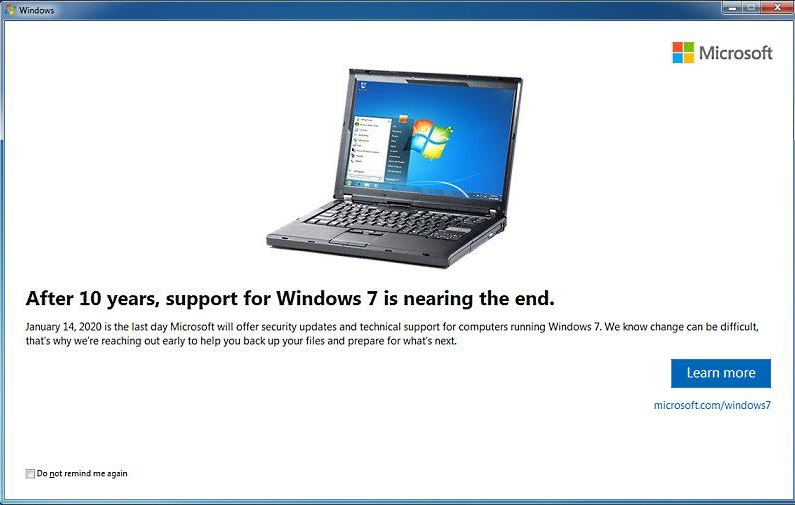
Можно скрыть это уведомление поставив чекбокс “Do not remind me again”. Если нажать на кнопку “Learn more”, вы перейдете на страницу с описанием процесса обновления до Windows 10 (до сих пор есть варианты бесплатного обновления до Windows 10).
Это уведомление стало появляться после установки обновления KB4493132 (это небольшое обновление, размером около 250 кб, распространялось через Windows Update и относилось к категории “Необязательное/Optional”):

Обновление помещает файл sipnotify.exe в каталог C:WindowsSystem32 и ежедневно запускает его через Task Sheduller (taskschd.msc). Для этого в планировщике созданы два задания Notify1 и Notify2 в разделе MicrosoftWindowsEnd of Support.
Сообщение об снятии с поддержки Windows 7 Pro
С 15 октября аналогичное уведомление об окончании поддержи стало появляться и у владельцев Windows 7 с редакцией Professional. Уведомление начинает появляться после установки обновления KB4524752. Текст сообщения:
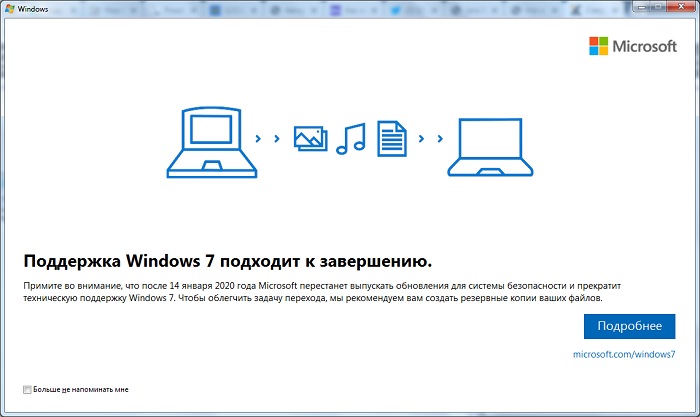
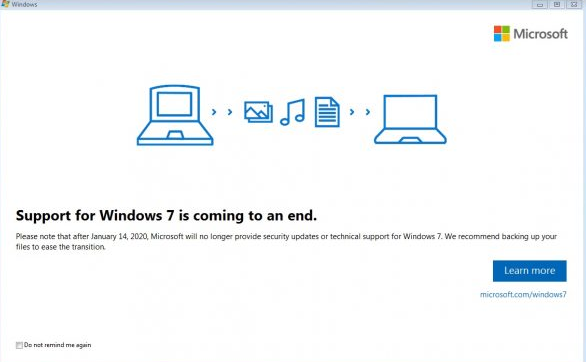
Обновление KB4524752 не показывает уведомление End of Support( EoF) на компьютерах с Professional и Enterprise версиями Windows 7, которые включены в домен Active Directory, в Windows Server, на устройствах, работающих в режиме киоска, на компьютерах, на которых ранее отключено уведомление о бесплатном обновлении до Windows 10 через реестр (параметр DisableOSUpgrade=1).
Вы можете скрыть уведомление об окончании поддержки Windows 7, поставив соответствующий чекбокс (при этом изменяется значение параметра DontRemindMe на 0 в ветке реестра HKEY_CURRENT_USERSoftwareMicrosoftWindowsCurrentVersionSipNotify или скрыть обновление в Windows Update (в Панели Управления или через модуль PSWindowsUpdate).
- Бесполезно удалять обновление KB4524752, т.к. при следующем цикле поиска обновлений, оно установится с Windows Update автоматически.
- Администратор сервера WSUS может одобрить или отклонить обновление KB4524752 для установки на обслуживаемых компьютерах.
Если обновление KB4524752 уже установлено, вы можете запретить появление уведомления у пользователей через реестр командами:
reg add «HKLMSOFTWAREPoliciesMicrosoftWindowsGWX» /v «DisableGWX» /t reg_dword /d 1 /f – скрыть уведомление об окончании поддержки Windows 7 SP1
reg add «HKLMSOFTWAREPoliciesMicrosoftWindowsWindowsUpdate» /v «DisableOSUpgrade» /t reg_dword /d 1 /f – скрыть уведомление об обновлении до Windows 10
Полноэкранные уведомления об окончании срока службы Windows 7
В декабре 2019 Microsoft выпустило еще одно обновление для уведомления пользователей о предстоящем окончании поддержки — Windows 7 — December 10, 2019—KB4530734 (Monthly Rollup). Обновление заменяет файл %windir%system32EOSNotify.exe. Уведомление сделано более заметным – теперь это полноэкранное всплывающее окно. Данное уведомление будет показываться, начиная с момента окончания поддержки ОС (с 15 января 2020 года).
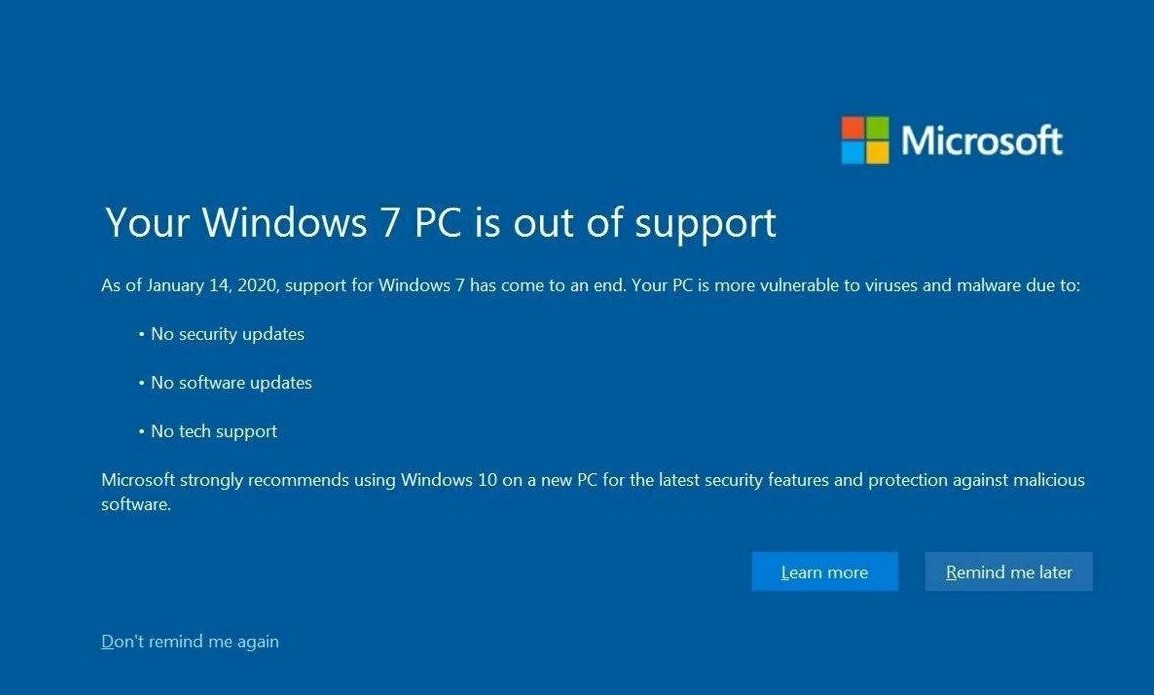
В окне уведомления указываются риски при продолжении использования Windows 7 после 14 января 2020 года.
- No security updates
- No software updates
- No tech support
Microsoft strongly recommends using Windows 10 on a new PC for the latest security features and protection against malicious software.
Это окно предупреждение появляется при входе, а затем через день в 12 часов дня. Уведомление показывается заданиями с помощью задач планировщика EOSNotify и EOSNotify2 из раздела диспетчера заданий MicrosoftWindowsSetup.
Вы можете отключить эти задания с помощью команд:
schtasks.exe /change /TN “MicrosoftWindowsSetupEOSNotify” /Disable
schtasks.exe /change /TN “MicrosoftWindowsSetupEOSNotify2” /Disable
Или изменив значение параметра DiscontinueEOS (тип DWORD) в ветке реестра HKCUSoftwareMicrosoftWindowsCurrentVersionEOSNotify на 1. Это значение параметра реестра также выставляется, если вы нажали на кнопку “Don’t remind me again” в окне уведомления. Можно создать и применить такой disableEOS.reg файл:
При нажатии на кнопку «Remind me later» уведомление появится опять через 3 дня.
FAQ по программе расширенной поддержки Extended Security Updates для Windows 7
Обновления для Windows 7 и Windows Server 2008 R2 в рамках Extended Security Updates (ESU) доступны для компаний, участвующих в программе корпоративного лицензирования (Volume Licensing), а также через программу Cloud Solution Partner (CSP). Стоимость годовой подписки на обновления безопасности в рамках программка ESU:
- Первый год (январь 2020 – январь 2021) – 25$ за одно устройство Windows 7 Pro и 50$ за Enterprise
- Второй год (2021-2022) — 50$ за Windows 7 Pro, 100$ за Windows 7 Enterprise
- Третий год (2022-2023) — 100$ за Windows 7 Pro, 200$ за Windows 7 Enterprise
После приобретения подписки на программу Extended Security Updates для Windows 7, вы должны в личном кабинете на сайте лицензирования (VLSC) получить MAK ключ для Windows 7 (Licenses -> Relationship Summary -> Licensing ID -> Product Keys).
Количество активаций MAK ключа ESU зависит от количества устройств, подержки которых вы оплатили.
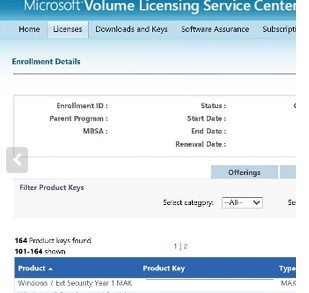
Полученный ESU ключ для Windows 7 нужно установить на клиенте:
Проверим статус активации:
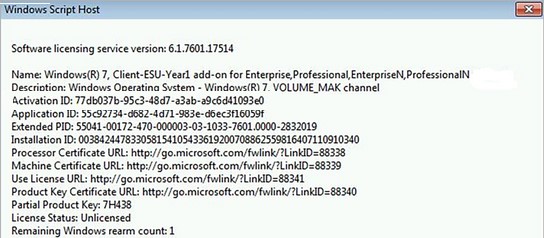
Обратите внимание, что тип лицензии изменился на Windows (R) 7, Client-ESU-Year1 add-on for Enterprise, Professional.
Активируйте вашу подписку ESU по значению Activation ID:
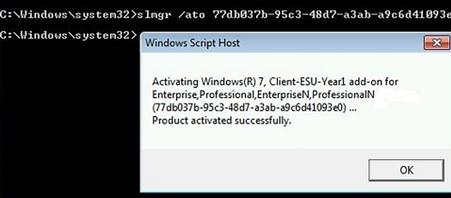
Используются следующие ID активации:
Windows 7 SP1:
- 1 год — 77db037b-95c3-48d7-a3ab-a9c6d41093e0
- 2 год — 0e00c25d-8795-4fb7-9572-3803d91b6880
- 3 год — 4220f546-f522-46df-8202-4d07afd26454
Windows Server 2008 R2
- 1 год — 553673ed-6ddf-419c-a153-b760283472fd
- 2 год — 04fa0286-fa74-401e-bbe9-fbfbb158010d
- 3 год — 16c08c85-0c8b-4009-9b2b-f1f7319e45f9
Для управления ключами ESU на клиентах удобно использовать Volume Activation Management Tool (VAMT).
Чтобы убедится, что ваши компьютеры с Windows 7 могут получать обновления в рамках программы Extended Security Updates, нужно скачать и установить обновление KB4528069 из Microsoft Update Catalog (http://www.catalog.update.microsoft.com/Search.aspx?q=KB4528069). Это тестовое обновление можно попробовать установить в вашей среде для проверки готовности получать обновления Windows 7 по программе ESU после даты окончания расширенной поддержи.
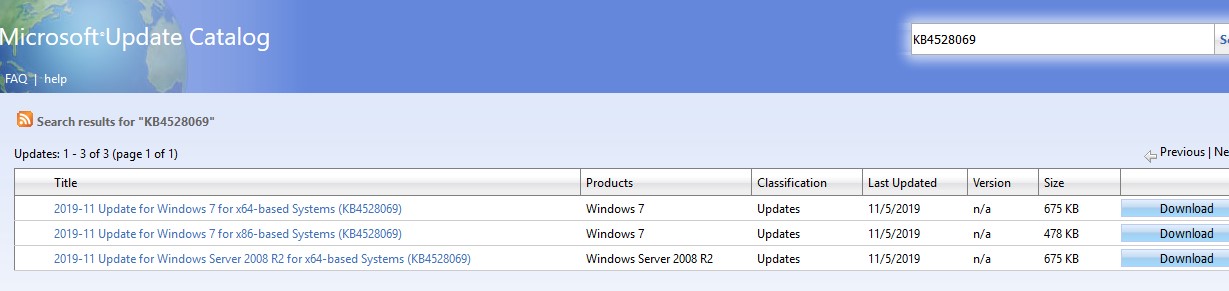
После активации подписки ESU на клиенте вы можете использовать ранее используемую стратегию установки обновлений – Windows Update, WSUS, SCCM или любое другое средство распространения обновления.
Обход подписки Extended Security Updates и полуение обновлений в Windows 7
В Интернете уже появились инструкции, описывающие способ обойти защиту ESU и бесплатно получать обновления безопасности для Windows 7 после января 2020 ).
По заявлениям автора данный bat файл позволил автоматически получить и установить тестовое обновление ESU (будет ли работать этот способ после января 2020 годе — не понятно).
Можно протестировать получение этого обновления так:
- Проверить или установить обвинения для поддержки SHA2:KB4490628 и KB4474419;
- Установить последнее обновление стека: KB4531786;
- Установить BypassESU;
- Установить тестовое обновление ESU — KB
Extended Update
Extended Update это программное обеспечение Shareware в категории (2), разработанная Extended Update.
Проверяли обновления 817 раз пользователями нашего клиентского приложения UpdateStar в прошлом месяце.
Последняя версия Extended Update в настоящее время неизвестна. Первоначально он был добавлен в нашу базу данных на 08.09.2013.
Extended Update работает на следующих операционных системах: Windows.
Пользователи Extended Update дал ему Рейтинг 3 из 5 звезд.
Как удалить вирус Extended Update | Обновление

Я написал эту статью, чтобы помочь вам удалить Extended Update. Это Extended Update удаление руководство работает для всех версий Windows.
Extended Update был классифицирован как потенциально нежелательные программы, которые никто потребности на her/ его компьютер. Основная причина классифицируется как щенка является способность Extended Update для входа в систему, не спрашивая разрешения. Кроме того тот факт, что нет никакой гарантии, что услуги, предоставляемые приложения являются доверенными, является реальным доказательством, что FlashBeat должен быть удален с компьютера как можно скорее. В противном случае щенок может использоваться для распространения вредоносного по, и ваша личная безопасность может быть под угрозой.
Файл, который представляет Extended Update это updatetask.exe. Как нет ничего подозрительного, имя этого файла, пользователи компьютеров вряд ли определить его как угрозу или ненадежный компонент. На самом деле пользователи бы заметить updatetask.exe, только если они расположены в папке хранить его. Тем не менее Extended Update может быть связан ряд различных приложений, таким образом это не возможно знать, в какой папке вы найдете updatetask.exe в. Тем не менее в случае, если нужный файл, необходимо удалить его из системы как можно скорее.
ЩЕНОК был разработан Hoolapp и он установлен на компьютере как назначенное задание, которое можно обойти контроль учетных записей пользователей Windows. Если вы оставите Extended Update на вашем ПК, щенок может использоваться для обновления различных программного обеспечения и услуг.
 The Extended Update Virus
The Extended Update Virus
Еще одна вещь, что вы должны знать о Extended Update является, что программа способна подключения к Интернет без вашего разрешения и добавить исключение в брандмауэре Windows, которые не могут быть удалены автоматически. Используя свободный доступ к web и его способность устанавливать обновления без вашего ведома, Extended Update может использоваться для обновления ненадежных программ. В этом случае щенок может легко пусть других вредоносных программ на вашей виртуальной машине. Таким образом удаление adware приложения настоятельно рекомендуется.
Помните, что Extended Update удаление является более сложным, с тем, что большинство пользователей компьютеров не знают, что это приложение даже не существует в их системах. Extended Update является чрезвычайно подпольной, ручного удаления этой программы не является лучшим вариантом для пользователей каждый день мне соглашение.
В любом случае если щенка, угонщиков браузера или любые другие компьютерные вирусы были установлены на вашем компьютере, вы должны знать, что тревожные, бесшумно работает обновление файлов может быть активным также. Имейте в виду, что это может быть трудно найти точное расположение updatetask.exe, потому что файл можно выборочно его имя.
Однако в случае, если вы столкнулись с файла на вашей виртуальной машине, вы можете попробовать удалить его с помощью инструкции ниже. Хотя даже если вы завершили процесс ручного удаления, вам все равно придется запустить полное сканирование вашего ПК с целью выявления любых остатков реестра или временные файлы. Вы можете сделать это, установив авторитетных вредоносного инструмент, который будет найти и удалить все существующие угрозы сразу и будет защищать вашу систему от вредоносных программ во все времена.
Extended Update удалить
 Запустите диспетчер задач, щелкнув правой кнопкой мыши на панели задач и выбрав Запустить диспетчер задач.
Запустите диспетчер задач, щелкнув правой кнопкой мыши на панели задач и выбрав Запустить диспетчер задач.

посмотрите внимательно на имена и описания файлов запущенных процессов. Если вы обнаружите какой-либо подозрительной, поиск в Google для его имени, или связаться со мной напрямую для его идентификации. Если вы нашли вредоносных процессов, щелкните правой кнопкой мыши на нем и выберите завершить задачу.

Откройте панель управления, удерживая Клавишу Win и R вместе. Написать appwiz.cpl в поле, а затем нажмите кнопку ОК.

здесь, найти любой программы вы не имели намерения установить и удалить его.

Откройте MS Config, удерживая Клавишу Win и R вместе. Введите команду msconfig и нажмите клавишу Enter.

перейдите на вкладку Автозагрузка и снимите элементы, которые имеют «Неизвестно» в качестве производителя.
До сих пор не удается удалить Extended Update с вашего компьютера? Пожалуйста оставьте комментарий ниже, описывающие какие шаги, выполненные. Я буду отвечать оперативно.
Updater: что это за программа в общем смысле?
В современном компьютерном мире ни дня не обходится без программ, названия которых в общем обозначаются как Updater. Что это такое, большинство пользователей представляет себе достаточно четко. А вот для начинающих юзеров, работающих в автоматическом или ручном режиме, нужно дать отдельное пояснение. Начнем с самого главного – рассмотрения вопроса, связанного с тем, что это за апплеты, зачем они нужны.
Программы типа Updater: что это такое?
На самом деле, вникнуть в суть термина не так уж и сложно. Для этого достаточно просто перевести с английского языка это слово.

Update означает «обновление». Соответственно, термин Updater есть не что иное, как какой-то инструмент установки обновлений. Но каких именно? Тут следует различать несколько кардинальных решений, поскольку в плане установки апдейтов, приложения можно разделить на несколько категорий:
- средства обновления операционных систем;
- программы для обновления драйверов;
- апплеты для обновления приложений.
Driver Updater
Что касается обновления драйверов, то собственных автоматизированных средств в системах Windows не предусмотрено.
Единственный инструмент – «Диспетчер устройств». В нем придется выбирать строку поиска и установки обновлений через меню ПКМ или через вкладку драйвера. Однако не факт, что Updater Windows произведет поиск именно того драйвера, который требуется для корректной работы выбранного устройства из собственной базы данных.
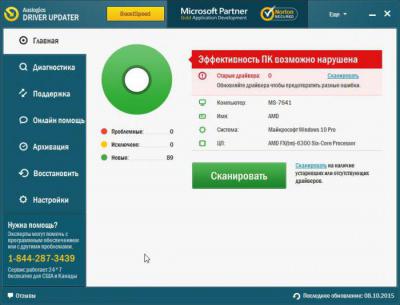
В этом случае можно обратиться к программам с автоматизированным поиском и установкой, которые адресуют свои запросы непосредственно на сайты производителей устройств или разработчиков управляющего программного обеспечения.
Но и это не всегда дает ожидаемый эффект. Тут проблема в том, что для нестандартных устройств в установочном файле драйвера (EXE или INF) может отсутствовать так называемая цифровая подпись или сертификат, подтверждающий легитимность (легальность) устанавливаемого ПО. Поэтому апдейтер такие обращения будет игнорировать.
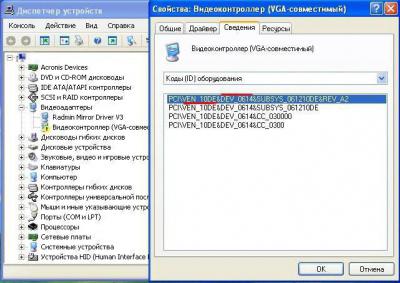
И что делать? Выход прост. В «Диспетчере устройств» через свойства выбранного объекта необходимо перейти к вкладке сведений, в выпадающем списке установить показ ИД оборудования. В специальном поле ниже будет отображено несколько строк, в которых содержатся идентификаторы VEN и DEV. Первый соответствует коду производителя (Vendor), второй – типу устройства (Device). Но наиболее полную информацию об устройстве содержит самая длинная строка. Ее нужно просто скопировать, перейти на сайт производителя, если устройство определяется, или на ресурс, содержащий базы данных драйверов. После задать поиск по исходному коду. Такой вариант приемлем и в том случае, если устройство в системе помечается как неизвестное.
Обновление Windows
Теперь несколько слов о средстве обновления Windows, которое условно тоже можно характеризовать как Updater. Что это такое применительно к операционной системе?
Это всем известный «Центр обновления», активация которого установлена по умолчанию. Если по каким-то причинам пользователь автоматический апдейт отключил, задать поиск доступных пакетов всегда можно вручную, используя для этого соответствующую кнопку или ссылку. Найденные пакеты можно установить, исключив из списка те, которые не нужны (например, пакеты обновлений для офисных продуктов Microsoft). Но вот критически важные апдейты игнорировать не стоит, поскольку они содержат инструменты исправления багов в системе безопасности, обновления для сборок самих ОС и необходимых для их корректной работы платформ, вроде DirectX, .NET Framework, MS Visual C++ и других.

Автоматизированные апдейтеры других программ
Апдейтеры могут представлять собой и отдельно взятые клиенты, которые инсталлируются вместе с программами и постоянно находятся в автозагрузке системы, следя за выходом новых версий соответствующего ПО.
Самый простой пример – появление напоминания о необходимости установки свежей версии расширения Flash Player. Точно такой же пример может быть связан с установленными антивирусами, которые своевременно сигнализируют об установке новейших баз сигнатур вирусов или обновлений, связанных с компонентами самих программ. Таких примеров можно встретить много. Любые современные программы имеют собственные средства по слежению за обновлениями, правда, только при условии постоянного наличия подключения к Интернету.
Проблемы с обновлением и пути их решения
Пока это все, что касается понятия о термине Updater. Что это такое, мы разобрались. Теперь несколько слов о том, почему при попытке поиска и установки обновлений возникают ошибки. Применительно к системам Windows основная проблема состоит в том, что сами пакеты являются недоработанными, устанавливаются некорректно или не в полной мере.
Если пользователь получает сообщение со строкой Update Failed, это означает только то, что найденное обновление не смогло установиться правильно. Рассматривать все причины не стоит, поскольку это может занять длительное время. Вполне возможно, что при установке неофициальной взломанной версии программы адрес ее официального ресурса, на котором производится проверка подлинности, был внесен в список запретов файла hosts. Проверьте его настройки. Редко, но можно встретить проблемы, связанные с тем, что использование программы в определенном регионе запрещено или блокируется. В этом случае включите VPN-клиент и попробуйте произвести апдейт заново. Конечно, это не все, что может быть, но принимать решение необходимо в каждом конкретном случае, исходя из кода ошибки.
Напоследок обратите внимание на то, что здесь были затронуты вопросы исключительно официальных инструментов и средств, а вирусы с одноименными названиями не рассматривались в принципе.






